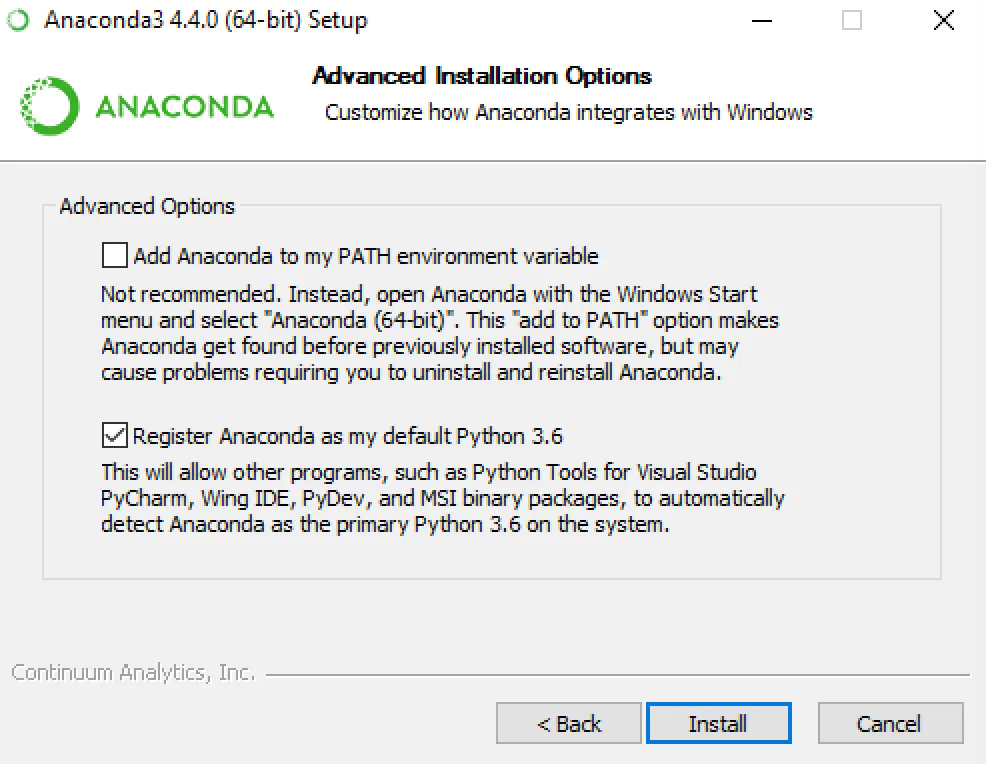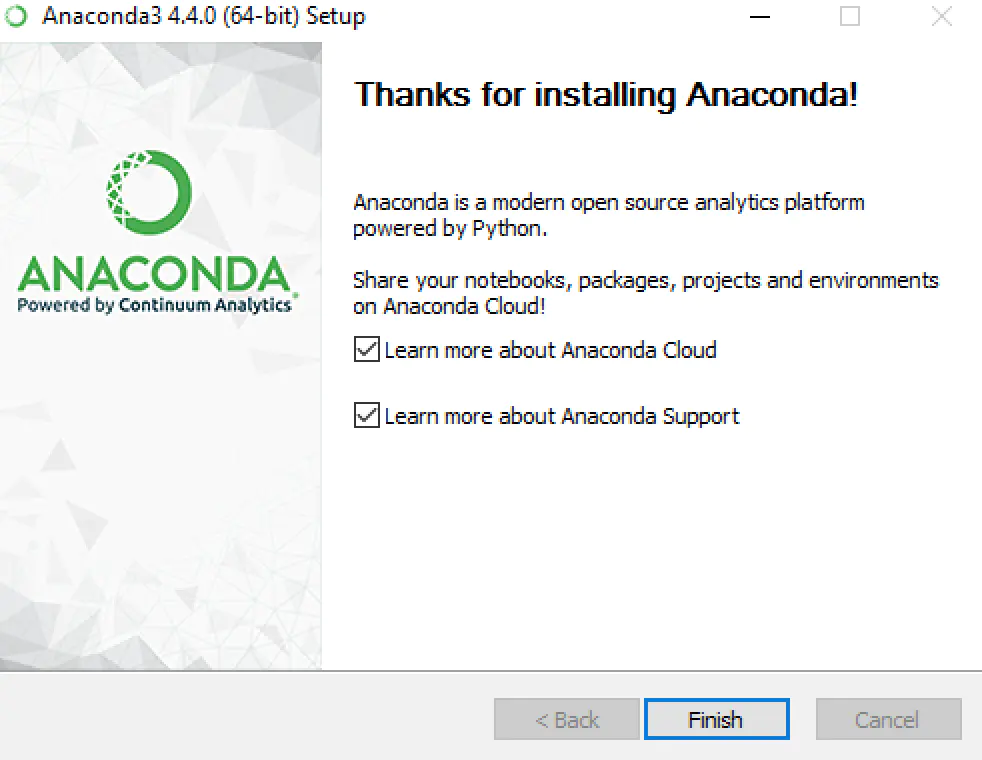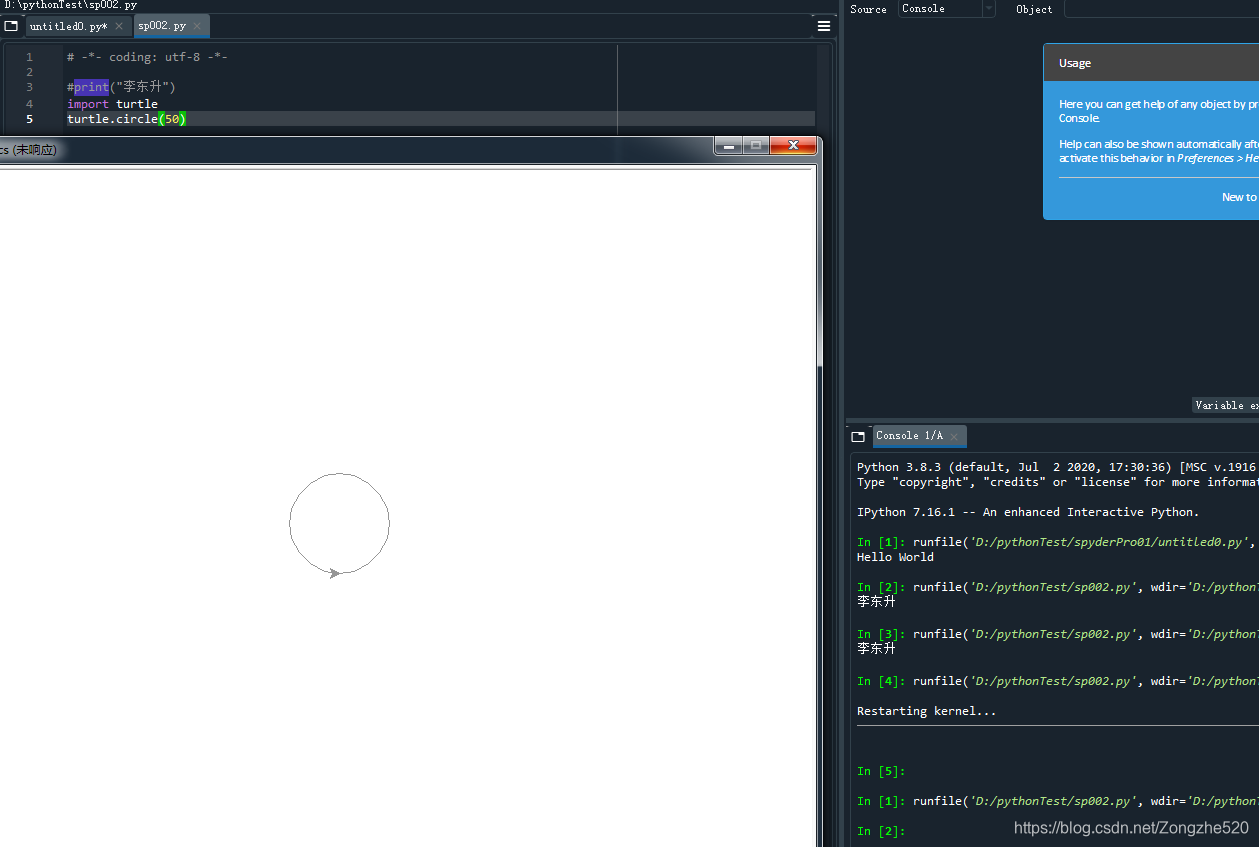Anaconda安装教程和编写第一个py程序 |
您所在的位置:网站首页 › anaconda怎么样属于下载好了 › Anaconda安装教程和编写第一个py程序 |
Anaconda安装教程和编写第一个py程序
|
1.初识Anaconda(一个开源的Python发行版本) (1)什么是Anaconda: 其包含了conda、Python等180多个科学包及其依赖项。由于包含了大量的科学包,Anaconda 的下载文件比较大(约 531 MB),但是如果只需要某些包,或者需要节省带宽或存储空间,也可以使用Miniconda这个较小的发行版(仅包含conda和 Python)。 Anaconda:就是可以便捷获取包且对包能够进行管理,同时对环境可以统一管理的发行版本。Anaconda包含了conda、Python在内的超过180个科学包及其依赖项。 (2)Anaconda优点: Anaconda:包括Conda、Python以及一大堆安装好的工具包,比如:numpy、pandas等 Miniconda:包括Conda、Pythonconda是一个开源的包、环境管理器,可以用于在同一个机器上安装不同版本的软件包及其依赖,并能够在不同的环境之间自由切换 总结起来的具体特点就是: 开源 安装过程简单 高性能使用Python和R语言 免费的社区支持 其特点的实现主要基于Anaconda拥有的: conda包 环境管理器 1,000+开源库 (3)简单介绍Conda: Conda 是一个开源的软件包管理系统和环境管理系统,用于安装多个版本的软件包及其依赖关系,并在它们之间轻松切换。 Conda 是为 Python 程序创建的,适用于 Linux,OS X 和Windows,也可以打包和分发其他软件 。 最流行的 Python 环境管理工具 。 常用conda命令(在你打开的cmd中输入即可查看):conda list 列出当前 conda 环境所链接的软件包 例如下图:
conda create # 创建一个 conda 环境,名称为 tf conda create -n 环境名 -c 镜像源 Conda优点: 不会影响系统自带Python。conda结合了pip和virtualenv的功能。
3.conda:比较方便地在不同环境之间进行切换,环境管理较为简单。 4.列出所需其他依赖包。 5.安装包时自动安装其依赖项。 6.可以便捷地在包的不同版本中自由切换。 2.下载安装教程 (1)下载你当前日期存在的最新版本即可(网址:https://www.anaconda.com/download/) 注意:如果在安装过程中遇到任何问题,那么暂时地关闭杀毒软件,并在安装程序完成之后再打开。 按照下面的图片显示的步骤一步一步完成即可: 打开下载好的文档:
直接点击next即可: 当出现该页面是 直接I Agree
nstall for: Just me All Users假如你的电脑有好几个 Users ,才需要考虑这个问题。其实我们电脑一般就一个 User,就我们一个人使用,如果你的电脑有多个用户,选择All Users。不管是选择哪个,后续的安装流程都是相同的,所以不用在这里太过纠结,这里直接选择Just Me,然后继续点击 Next 。
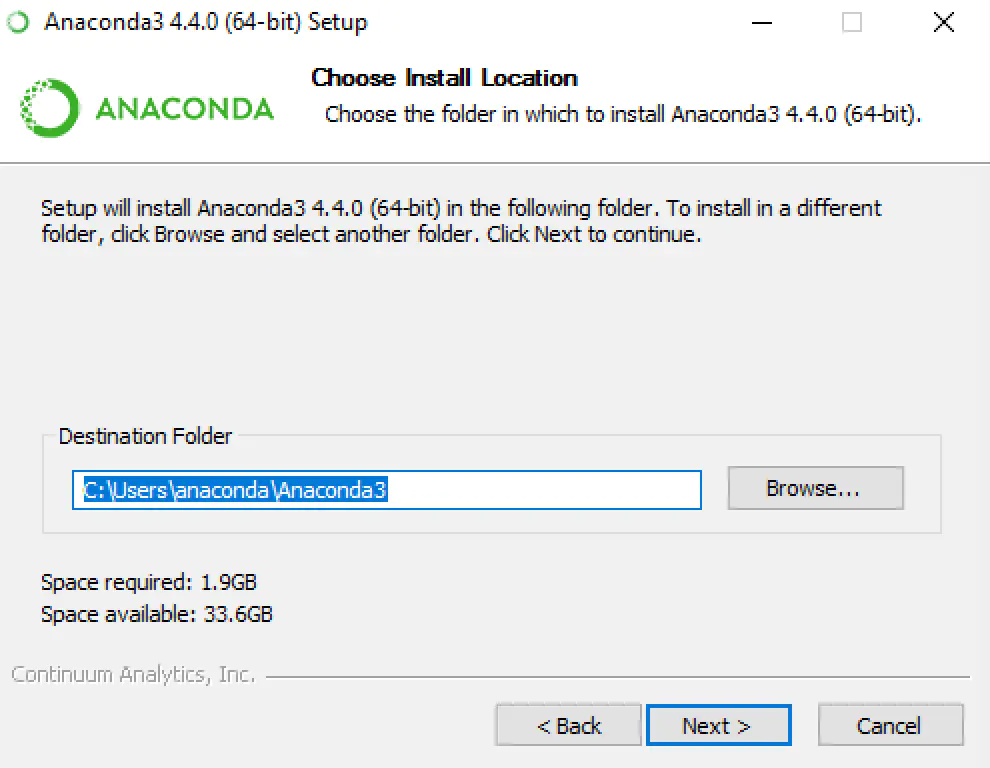
注意: 在“Advanced Installation Options”中不要勾选“Add Anaconda to my PATH environment variable.”(“添加Anaconda至我的环境变量。”)。因为如果勾选,则将会影响其他程序的使用。如果使用Anaconda,则通过打开Anaconda Navigator或者在开始菜单中的“Anaconda Prompt”(类似macOS中的“终端”)中进行使用。 除非你打算使用多个版本的Anaconda或者多个版本的Python,否则便勾选“Register Anaconda as my default Python 3.6”。 然后点击“Install”开始安装。如果想要查看安装细节,则可以点击“Show Details”。
点击“Next”。 进入“Thanks for installing Anaconda!”界面则意味着安装成功,点击“Finish”完成安装。 注意: 如果你不想了解“Anaconda云”和“Anaconda支持”,则可以不勾选“Learn more about Anaconda Cloud”和“Learn more about Anaconda Support”。
如果上述步骤没有问题,即安装成功!!! 3.利用Anaconda写第一个程序: 在安装好的Anaconda中直接打开Spyder或者直接在命令行中搜索Spyder打开
打开的界面如下图:
编写第一个python程序:在导航栏中点击Projects->New Projects
出现下图:
并在创建好的文件夹中创建新文件:如图所示:
我在创建文件的时候 sp001没有加后缀名,是不可以编写运行的,所以在见文件时可以加上你所创建文件的后缀名:如sp002等文件。
最后编写程序并运行:
|
【本文地址】
今日新闻 |
推荐新闻 |